Windows 8/10에서는 기본적으로 .NET Framework 4.5가 설치됩니다. .NET 4.5는 4.0의 적절한 업그레이드이므로 .NET Framework 4.5 또는 4.0을 대상으로하는 모든 응용 프로그램을 자동으로 실행할 수 있습니다. 괜찮습니다.하지만 이전 버전의 .NET Framework가 필요한 프로그램을 실행해야하는 경우에는 어떻게해야합니까? 실행 가능한 가장 낮은 버전은 무엇입니까?
Windows 8 / 10에서는 .NET 3.5, 3.0 및 2.5가 OS와 함께 제공되기 때문에 활성화해야합니다. 이것은 Microsoft 웹 사이트에서 .NET 3.5를 다운로드하여 다운로드 할 필요가 없기 때문에 정말 좋습니다. 이 글에서는 Windows 8 / 10에서 이전 버전의 .NET Framework를 활성화하는 방법을 설명합니다.
Windows 8에서는 먼저 시작 화면으로 이동하여 "Turn Windows ..." Charms 바에서 설정을 클릭하십시오. Windows 기능 켜기 또는 끄기라는 옵션이 표시되어야합니다.
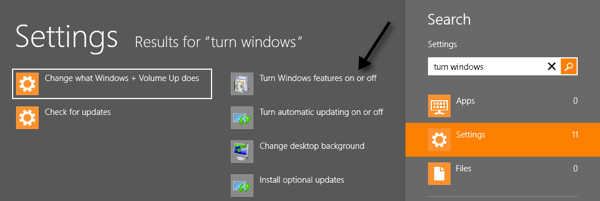
Windows 10에서는 시작
바탕 화면에 대화 상자가 나타나고 첫 번째 옵션은 .NET Framework 3.5 (.NET 포함)입니다. 2.0 및 3.0). 그냥 가서 그 상자를 확인하면 인터넷에서 아무 것도 다운로드하지 않고도 해당 기능을 설치할 수 있습니다.
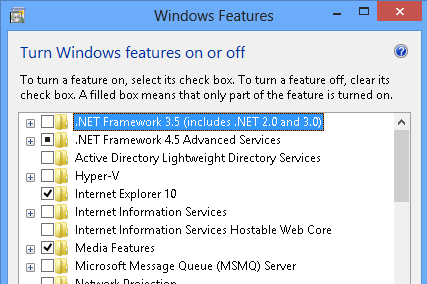
Windows 8/10과 함께 제공되지 않는 프레임 워크는 .NET Framework 1.1입니다. 설치하고 싶다면 여기에서 다운로드해야합니다 :
https://www.microsoft.com/en-us/download/details.aspx?id=26
.NET Framework 1.1은 Windows 8/10 따라서 해당 버전의 프레임 워크 용으로 작성된 응용 프로그램을 실행할 수 있습니다. 설치시 호환성 경고가 표시 될 수 있지만 그에 관한 내용입니다. 그렇지 않으면 잘 작동하고 설치해야합니다.
또한 Windows 8/10은 똑똑하고 .NET Framework 3.5가 필요한 응용 프로그램을 설치하면 이동하는 메시지 상자가 나타납니다 이 기능을 설치하기를 원합니다.이 기능은 위에서 수동으로했던 것과 같습니다.
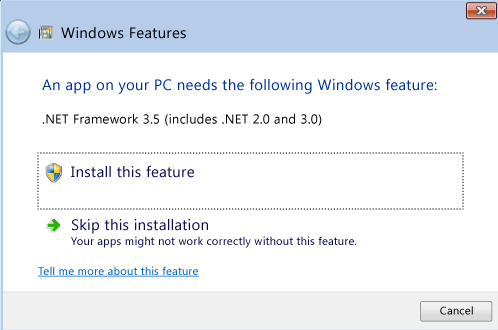
.NET Framework를 설치하려는 IT 사용자 Windows Server 2012에서는 다음과 같은 작업을 수행합니다.
1. 서버 관리자로 이동하여 관리를 클릭 한 다음 역할 및 기능 추가를 클릭하십시오. 그런 다음 다음을 클릭하십시오.
2. 설치 유형 선택화면이 나타나고 역할 기반 또는 기능 기반 설치를 선택하고 다음을 클릭하십시오.
3. 이제 대상 서버 선택화면에서 대상 서버를 선택하고 다음을 클릭하십시오.
4. 서버 역할 선택화면이 표시되고 다시 다음을 클릭해야합니다.
5. 마지막으로 기능 선택 화면에서 .NET Framework 3.5 기능확인란을 선택할 수 있습니다.
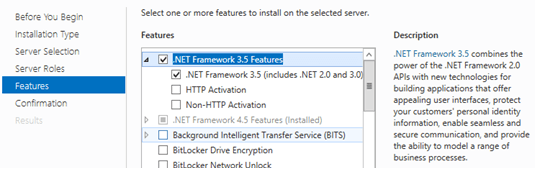
! Windows Server 2012에서 Windows 7 또는 Windows Server 2008 R2를 Windows 8/10 또는 Windows Server 2012로 업그레이드하면 .NET Framework 3.5가 자동으로 활성화됩니다. 그게 다야. 즐기십시오!